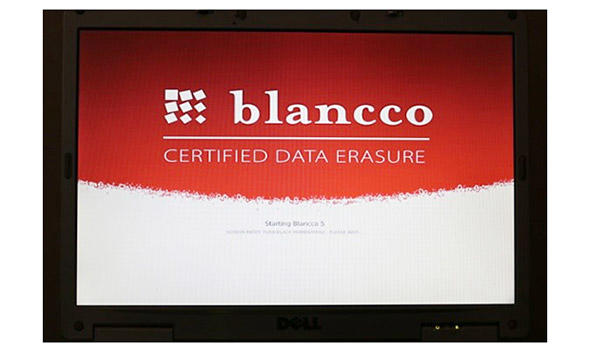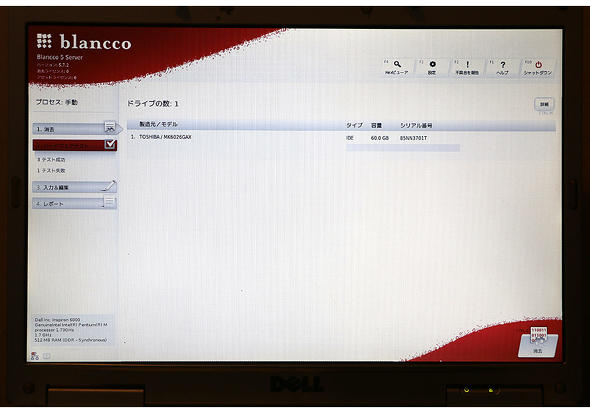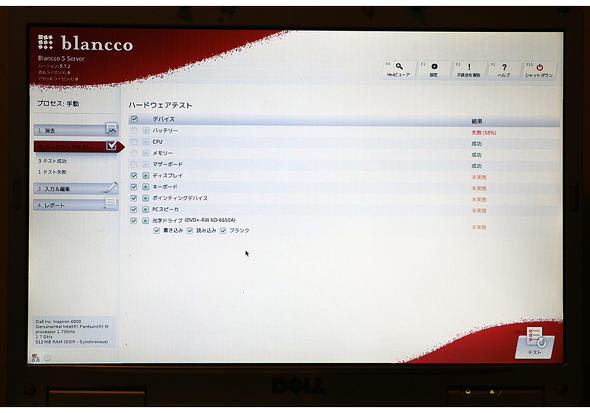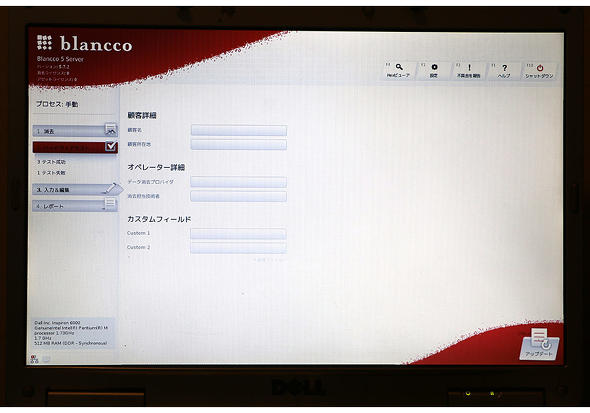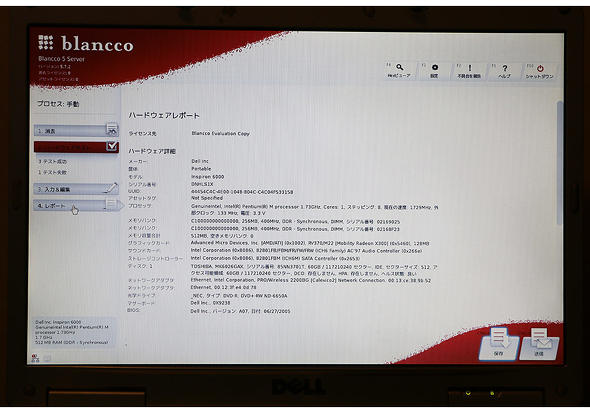特集
実際にやってみた、ソフトウェアによる「上書きデータ消去」実証レポート:IT導入完全ガイド(3/7 ページ)
データ消去の中でも、ソフトウェアによる上書きデータ消去が一般的だ。具体的には何をするのか。女性編集部員の個人所有PCのデータを消去してみた。
実際に起動すると、ノートPC内にあるHDDの情報が表示される。どうやら東芝製のHDDのようだ。
左のメニューバー「ハードウェアテスト」を押すと、ノートPCの状態をチェックする。バッテリーやCPU、メモリ、マザーボードなど問題なく動いていることがツールから確認できる。バッテリーが58%の状態だったために「失敗」と表示されており、この時点でAC電源をつないでいないことに気付き、すぐにAC電源から電源供給を開始することに。
「入力&編集」メニューをクリックすると、自社の名前や作業者名などとともに、ユーザーごとに必要な項目が入力できるカスタムフィールドが登場。企業内で管理されている管理番号などをここに入力しておくことで、データ消去のレポートにその情報が付加される。自社の資産管理台帳とひも付けることで、管理化にあるPCがきちんと消去されたかどうかのエビデンスを残すことが可能になる。
他にも「レポート」を押すと、ハードウェアの情報が一覧で表示される。BIOSのバージョンを見ると2005年のものだということが分かる。編集部員の学生時代の名残である。
Copyright © ITmedia, Inc. All Rights Reserved.